| Oracle® Enterprise Manager Oracle Exadata Database Machineスタート・ガイド 13c リリース2 E78873-01 |
|
 前へ |
 次へ |
注意:
Oracle Enterprise Manager Cloud Control 13cを使用してOracle Exadata Database Machineを管理およびモニターする方法のビデオを確認してください。
https://youtu.be/5S0mIx6cegEプラグインを管理するには、ロールおよび管理者を作成して、各管理者にロールを割り当てる必要があります。これにより、各ユーザーの権限(プラグインの削除またはレポートへのアクセスなど)を制限します。
注意:
セキュリティ上の理由により、SYSMANアカウントは、他のアカウントを作成するためのテンプレートとしてのみ使用し、直接使用しないことをお薦めします。
ユーザーに管理権限を指定するロールを作成するには、次の手順を実行します。
新しく作成された管理者でログインすると、SYSMANとは異なり、管理者は設定された権限で制限されます。
注意:
詳細は、『Oracle® Enterprise Manager Cloud Control管理者ガイド』の「システムのインフラストラクチャ・ターゲットの操作」の章を参照してください。
Database Machine管理は、すべてのハードウェア・コンポーネントとソフトウェア・コンポーネントを1つのエンティティに統合することにより、タスクのモニタリングおよび管理を簡略化します。各ターゲットを個別にモニターする必要はなく、すべてのExadata Database Machineを単一のターゲットとして参照できます。Database Machineターゲット・ホームページから、システム内の重大な問題をすべて表示し、パフォーマンスをモニターして、個別のターゲットにドリルダウンできます。
この項では、次のトポロジ項目について説明します。
Database Machineの「トポロジ」ページを使用して、クラスタまたはデータベース別にシステムのトポロジを表示できます。クラスタとは、RACデータベース、基盤となるASM、CRSなどを始めとする完全なソフトウェア・システムです。クラスタは、相互接続される1つの論理エンティティを定義します。Database Machineには複数のクラスタ、1つのクラスタ、またはいくつかの個別データベースのみを含めることができます。キャビネットはDatabase Machineのハードウェア・トポロジを定義するのに対し、クラスタはDatabase Machineの論理またはシステム・トポロジを定義します。
クラスタまたはデータベース別にトポロジを表示できます。「トポロジ」の要素をクリックすると、その要素に関連付けられているアラート・データが表示されます。
Database Machineのすべてのコンポーネントをモニターできます。Database Machineは、ハードウェアとソフトウェアのどちらであるかとは関係なくすべてのサブコンポーネント・ターゲットをモニターします。これには、データベース、ASM、CRS、ホスト、Exadataおよびインフィニバンド・ネットワークが含まれます。
既存のDatabase Machineターゲットのトポロジを表示するには、次の手順を実行します。
Database Machineのサブコンポーネント・ターゲット(RAC、データベース・インスタンスまたはExadataセルなど)に即時にドリルダウンできます。
個別のターゲットにドリルダウンするには、次の手順を実行します。
Oracle Exadata Database Machineのすべてのメンバーを削除します。メンバー・ターゲットが別のデータベース・マシンのターゲットと共有されている場合は、そのメンバー・ターゲットは削除されず、モニターが継続します。つまり、このデータベース・マシンのターゲットにのみ関連付けられている場合に、メンバー・ターゲットが削除されます。
そのOracle Exadata Database Machineのシステム・メンバーのみを削除します。他のメンバー・ターゲットは削除されず、モニターが継続します。必要な場合、それを別のOracle Exadata Database Machineに関連付けることができます。
Exadata Database Machineターゲットを削除するには:
注意:
コンピュート・ノードのホスト・ターゲットおよび別のOracle Exadata Database Machineターゲットのメンバー・ターゲットでもあるターゲットは削除されません。システムおよび非システムのターゲットには次のものがあります。
システム・ターゲット:
Oracle Exadata Database Machine
Oracle Infiniband Network (Enterprise Manager 12cターゲット)
Oracle Exadata Storage Serverグリッド
非システム・ターゲット:
Oracle Exadata Storage Server
Oracle Exadata KVM
システム・インフラストラクチャ・スイッチ
システム・インフラストラクチャPDU
システム・インフラストラクチャ・ラック
Oracle Infinibandスイッチ(Enterprise Manager 12cターゲット)
Oracle Engineered System Ciscoスイッチ(Enterprise Manager 12cターゲット)
Oracle Engineered System PDU (Enterprise Manager 12cターゲット)
Oracle Engineered System ILOMサーバー(Enterprise Manager 12cターゲット)
場合によっては、Exadata Database Machineスキーマ・ダイアグラムはコンポーネントを正しく表示しません。次に例を示します。
Exadata Database Machineを正常に検出しても、一部のコンポーネントがExadataスキーマ・ダイアグラムで正しく表示されません。コンポーネントのかわりに空のスロットが表示されます。
Exadata Database Machineスキーマ・ダイアグラムでは、個々のコンポーネントが正常に稼働しているかどうかを示す「赤/停止中」でコンポーネントのステータスが表示されます。
Exadata Database Machineスキーマ・ダイアグラムのスロットでコンポーネントの順序を再配置します。
これらのタスクを実行するには、スキーマ・ダイアグラムからコンポーネントを削除して、正しいコンポーネントを追加する必要があります。
Exadata Database Machineスキーマ・ダイアグラムからコンポーネントを削除するには、次の手順を実行します。
「ターゲット」メニューから「Exadata」を選択します。
Exadata Database Machineスキーマ・ダイアグラムで、図5-1に示すように「編集」をクリックします。
図5-1 スキーマ・ダイアグラムの「編集」ボタン
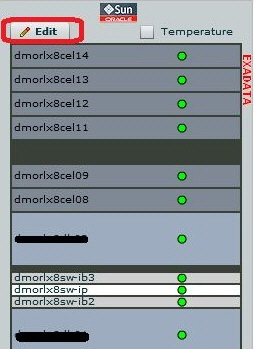
削除するコンポーネントを右クリックします。ポップアップ・ウィンドウで、図5-2に示すように「コンポーネントの削除」を選択します。
図5-2 コンポーネントの削除
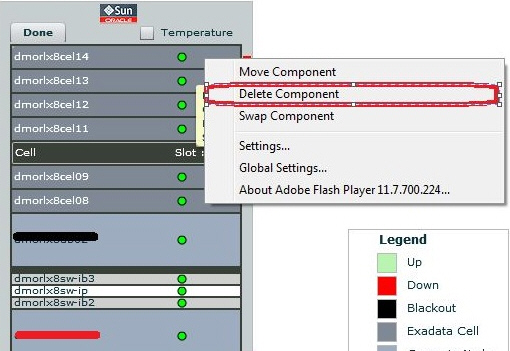
表示されているポップアップで正しいコンポーネントを選択していることを確認し、図5-3に示すように「OK」をクリックします。
図5-3 削除の確認
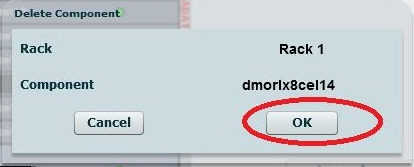
Exadata Database Machineスキーマ・ダイアグラムは、図5-4に示すように空のスロットを表示するためにリフレッシュされます。
図5-4 空のスロットとともにリフレッシュされたスキーマ・ダイアグラム
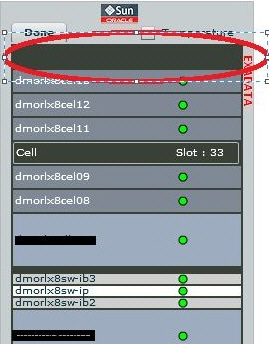
指定するスロットで削除されたコンポーネントを確認した後、Exadata Database Machineスキーマ・ダイアグラムの「完了」をクリックします。
Exadata Storage Serverは、ネットワーク・アクセスが可能なストレージ・アレイで、Exadataソフトウェアがインストールされています。Exadataホームページを使用してOracle Exadata Storage Server (Exadataセルとも呼ばれます)を管理およびモニターするには、これをEnterprise Manager Cloud Controlターゲットとして管理します。Enterprise Managerを使用して、単一のOracle Exadata Storage ServerまたはOracle Exadata Storage Serverのグループの管理およびモニタリングを検出して1つのデータ・センターに統合できます。
Exadata Storage Serverは、自動的に検出することも手動で検出することもできます。検出されたら、Enterprise Managerターゲットとして追加できます。個々のExadata Storage Serverは、Enterprise Managerターゲットとして管理およびモニターされ、例外、構成およびパフォーマンス情報を提供します。
Exadata Storage Serverのグループ化は、Storage Serverのセットを簡単に管理およびモニタリングするために使用されます。グループ化は手動でも自動でもどちらでもできます。グループ化機能により、セルのグループの例外、構成およびパフォーマンス情報を集計できます。
Exadataパフォーマンスをセル・レベルとグループ・レベルの両方でASMおよびデータベース・パフォーマンスにリンクすることにより、パフォーマンス分析を確認できます。データベース・ターゲットとASMターゲットの両方からExadata構成およびパフォーマンス問題にドリルダウンできます。
ストレージ・グリッド(たとえば、同じExadata Storage Serverを共有する複数のデータベース/ASMインスタンス)は、専用ストレージとして同じエクステントにサポートされています。
Oracle Exadataを使用してOracle Exadata Storage Server(Exadataセルとも呼ばれます)を管理およびモニターするには、ExadataセルをEnterprise Manager Cloud Controlターゲットとして管理します。Enterprise Managerを使用して、単一のOracle Exadata Storage ServerまたはOracle Exadata Storage Serverのグループの管理およびモニタリングを検出して1つのデータ・センターに統合できます。
Exadataセルは、自動的に検出することも手動で検出することもできます。Exadataセルが検出されたら、Enterprise Managerターゲットとして追加できます。
個々のExadataセルは、Enterprise Managerターゲットとして管理およびモニターされ、例外、構成およびパフォーマンス情報を提供します。
一連のExadataセルを管理およびモニタリングしやすくするために、Exadataセルのグループ化が使用されます。Exadataセルは自動的にグループ化することも手動でグループ化することもできます。グループ化機能により、セルのグループの例外、構成およびパフォーマンス情報を集計できます。
Exadataパフォーマンスをセル・レベルとグループ・レベルの両方でASMおよびデータベース・パフォーマンスにリンクすることにより、パフォーマンス分析を確認できます。データベース・ターゲットとASMターゲットの両方からExadata構成およびパフォーマンス問題にドリルダウンできます。
Oracle Exadata Database Machineのセルは、データベース・マシン検出ワークフロー時にターゲットとして追加され(Exadata Database Machineの検出を参照)、自動的に「Exadata Storage Serverグリッド」というグループにまとめられます。
IORMパフォーマンス・ページにアクセスする手順:
Exadata Storage Serverセルを選択します。セルを選択する方法の1つは次のとおりです。
「ターゲット」メニューから「Exadata」を選択します。
ターゲット名のリストから「DBマシン」を選択します。
「ターゲット・ナビゲーション」ペインで、「Exadataグリッド」項目を展開してセルの1つをクリックします。
Exadata Storage Serverセルを選択した後、「Exadata Storage Server」メニューをクリックし、「管理」、「IOリソースの管理」の順に選択します。
IORMページにアクセスすると、次の変更を実行できます。
ページのIORM「モニタリング」セクションは、ディスクI/Oのパフォーマンス統計のビューとなります(「待機」、「IOPS」、「MBps」、「使用率」、「待機時間」および「目標」チャート)。これらの統計は、どのデータベースおよびコンシューマ・グループが、使用可能なリソースを使用しているかを識別するために役立ちます。また、(同じページの「IORM設定」セクションを使用して)必要に応じてIORM構成を調整するのにも役立ちます。
I/Oリソースの管理の詳細は、『Oracle® Exadata Storage Server Softwareユーザーズ・ガイド』の「I/Oリソースの管理」の章を参照してください。
I/O Resource Manager (IORM)の設定を更新するには、次の手順を実行します(Exadata Storage Serverソフトウェア・リリース12.1.2.1.0以上)。
前述のように、IORMの「パフォーマンス」ページに移動します。図5-8に、I/O Resource Manager (IORM)の「設定」ペインを示します。
図5-8 I/O Resource Manager (IORM)の「設定」
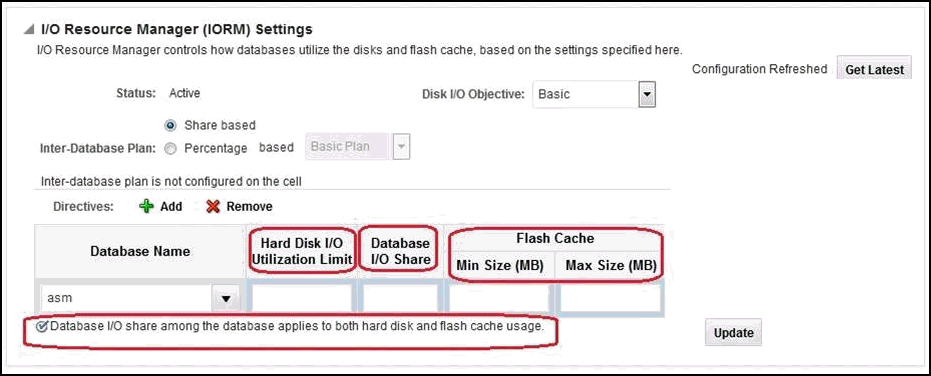
注意:
単一のセルを更新することもできます。Exadataグリッド・グループを展開すると、そのグループに関連付けられたすべてのセルが表示されます。更新するセルをクリックします。
IORM設定を更新する手順は、単一のセルの場合もセル・グループの場合も同じです。
「データベース名」列で、ドロップダウン・メニューからデータベースを選択します。
「ハード・ディスクI/O使用率制限(%)」列に値を入力します。
「データベースI/O共有」列に値を入力します。
「フラッシュ・キャッシュ」列に最小値および最大値をMB単位で入力します。
「ディスクI/Oの目標」ドロップダウン・メニューで、リストから目標を選択します(デフォルトは「自動」です)。
「低遅延」- この設定は非常に適切な待ち時間が要求されるクリティカルなOLTPワークロードに使用します。この設定により、ディスク使用率が大幅に制限されてレイテンシは可能最短となります。
「平均化」- この設定はクリティカルなOLTPワークロードおよびDSSワークロードに使用します。この設定により、短いディスク・レイテンシと高いスループットが均等になります。この設定により、大きいI/Oのディスク使用率が「低遅延」より小さい範囲に制限され、適切な待ち時間とスループットがバランスします。
「高スループット」- この設定は高いスループットが要求されるクリティカルなDSSのワークロードに使用します。
「自動」- この設定はIORMに最適化目標を決定させる場合に使用します。IORMでは、監視対象のワークロードおよび有効なリソース・プランに基づいて、継続的かつ動的に最適化のobjectiveを判断します。
「基本」- この設定は、I/Oの優先順位付けを無効にして、小さいI/Oの最大遅延を制限する場合に使用します。
「更新」をクリックします。Exadataセル管理ウィザードが表示され、ディスクI/Oの目標構成の完了に必要な情報の入力が求められます。
「コマンド」ページのセル制御コマンドライン・インタフェース(CellCLI)の値は、次のようになります。
# alter iormplan objective = 'auto'
「次へ」をクリックします。
「管理資格証明」ページで、選択したセルのユーザー名とパスワードを入力します。
「次へ」をクリックします。
「スケジュール」ページで、ジョブ名(必須)とジョブ説明(オプション)を入力します。開始するオプションの「即時」または「後で」を選択します。「後で」オプションを選択する場合、ジョブを実行する時刻を入力します。
「次へ」をクリックします。
「確認」ページで、設定が正しいことを確認します。変更がなければ、「コマンドの発行」をクリックします。
ジョブが正常に発行されると、「ジョブ・ステータス」ページが表示されます。
「戻る」をクリックすると、「I/Oリソース・マネージャ(IORM)設定」ペインに戻ります。
「最新情報の取得」をクリックしてページをリフレッシュすると、ディスクI/Oの目標の選択項目が含まれるようになります。
IORMの目標設定を確認します。コマンドラインで、次のコマンドを実行します。
# dcli -g cell_group cellcli -e "list iormplan attributes objective"
出力にautoの値が表示されます。
cell01: auto cell02: auto cell03: auto . . . cell14: auto
内部データベース計画は、リソースをパーセンテージまたは共有によって各セルの複数のデータベースに割り当てる方法を指定します。内部データベース計画のディレクティブでは、コンシューマ・グループではなくデータベースへの割当てを指定します。内部データベース計画は、各セルでCellCLIユーティリティを使用して構成および有効化されます。
内部データベース計画は、各ディレクティブが割当て量とレベル(1から8)で構成される点でデータベース・リソース・プランと同じです。各プランでは、任意のレベルの割当ての合計を100%以下にする必要があります。内部データベース計画とデータベース・リソース・プランの異なる点は、内部データベース計画にはサブプランを含めることができず、I/Oリソースのディレクティブしか含めることができないことです。セルでアクティブにできるのは、常に1つの内部データベース計画のみです。
現在の構成済内部データベース計画を表示し、既存のパーセンテージ/共有に基づいた内部データベース計画を更新でき、新しいパーセンテージ/共有に基づいた計画は追加/削除オプションを使用して構成できます。
「共有」、「パーセンテージ」ラジオ・ボタンおよび「基本」、「拡張」オプションのあるドロップダウンも表示されます。
注意:
Exadataプラグインのバージョンが12.1.0.3.0以前の場合、またはExadata Storage Serverのバージョンが11.2.3.1.0以前の場合、共有、パーセンテージに基づいた内部データベース計画のラジオ・ボタンは使用できません。パーセンテージベースのオプションのみ表示できます(つまり、ドロップダウンに「基本」、「拡張」オプションのみが表示されます)。
内部データベース計画の考慮時:
Oracle Exadata Storage Serverが1つのデータベースのみをホストする場合、内部データベース計画は不要です。
内部データベース計画が指定されていない場合は、すべてのデータベースで割当てが同じになります。
内部データベース計画の詳細は、Oracle® Exadata Storage Server Softwareユーザーズ・ガイドの内部データベース・リソース管理に関する説明を参照してください。
すべてのインフィニバンド・スイッチは、データベース・マシン検出ワークフロー時に自動的に検出され(Exadata Database Machineの検出を参照)、自動的に「IBネットワーク」というグループにまとめられます。
次のトピックは、インフィニバンド・ネットワークの管理に対応しています。
「集計センサー」は、複数のセンサーからの入力を取り込んでデータを集計することにより、注意を必要とするスイッチ関連の問題を特定します。スイッチのコンポーネントに対してセンサーがAsserted状態(問題があることを示す)またはDeasserted(問題がクリアされたことを示す)になると、関連付けられたEnterprise Managerイベントが生成されます。
Oracle Exadataプラグインのリリース13.1.0.1.0以上では、Oracle Exadata Storage Serverのフラッシュ・キャッシュ・リソースのモニタリングが提供されています。ストレージ・サーバーのホームページまたはIO分散の詳細ページで、Cloud Controlによるフラッシュ・キャッシュ・リソースの上位レベルの概要が表示されます(図5-9)。詳細には次の情報が含まれます。
I/O使用率(%)。
ハード・ドライブのI/O時間の分類(ミリ秒/リクエスト)。
フラッシュI/O時間の分類(ミリ秒/リクエスト)。
図5-9 データベースごとのI/O分散
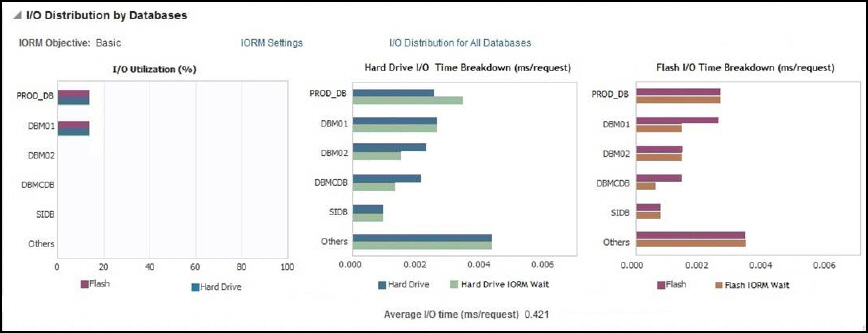
すべての使用可能なデータベース統計のビューが提供されるIO分散の詳細ページで、「表ビュー」(デフォルトはグラフ・ビュー)を選択して、表としてデータを表示します(図5-10)。
図5-10データベースごとのI/O分散 - 表ビュー
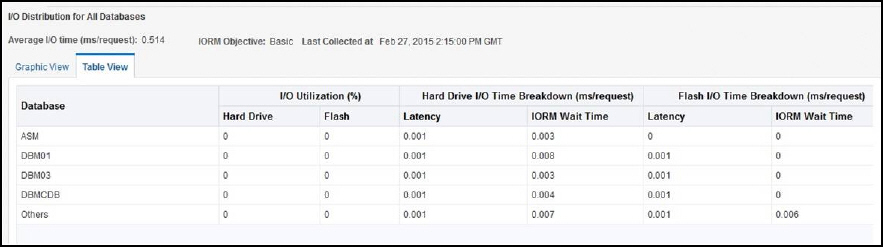
IORMパフォーマンス・ページ(図5-11)では、ハード・ドライブおよびフラッシュ・ドライブの両方のディスクI/Oの平均抑制時間などの詳細メトリックが表示されます。フラッシュ・キャッシュ領域の詳細なパフォーマンスは、「フラッシュ・キャッシュ領域使用量」(図5-12)を選択します。
図5-11 IORMの「パフォーマンス」ページ
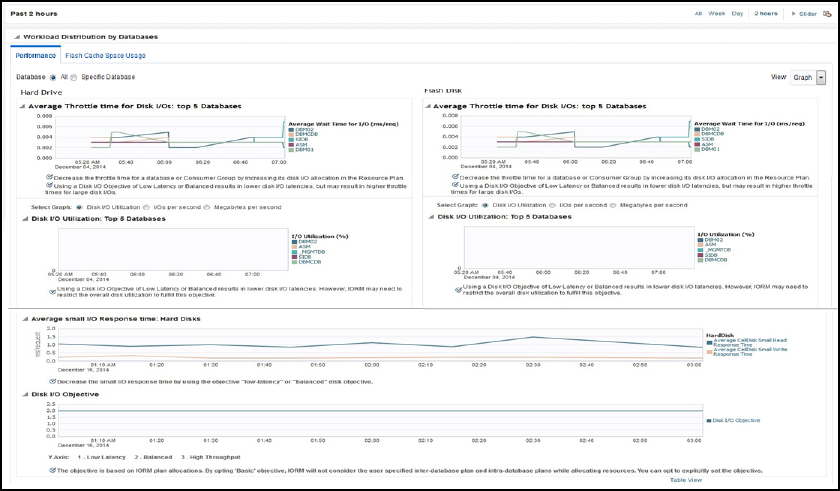
図5-12 IORMのパフォーマンス - フラッシュ・キャッシュ領域使用量
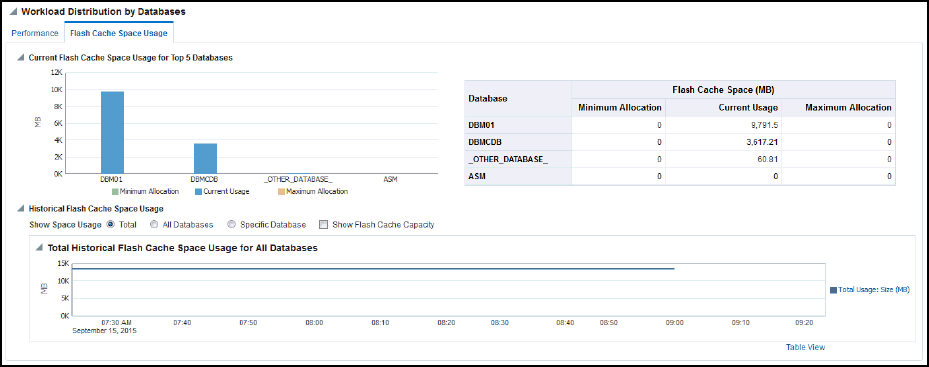
Oracle Enterprise Manager Cloud Controlには、Oracle Exadata Database Machine向けのハードウェアによる障害モニタリングが用意されています。表5-1に、Exadata Storage Serverの障害モニタリングを示します。表5-2に、コンピュート・ノードの障害モニタリングを示します。
注意:
次の表の障害モニタリング情報は広範囲ですが、必ずしも完全ではありません。新しい障害モニタリング機能が追加されると、それに応じてこれらの表は更新されます。
表5-1 Exadata Storage Serverの障害モニタリング
| 領域 | 障害モニタリング |
|---|---|
アクセス |
セルにはアクセスできません(たとえば、pingの障害)。 |
メモリー |
メモリー・コントローラ・エラー メモリーDIMMエラー メモリー・チャネル・エラー メモリーDIMM温度センサー・エラー メモリーの修正可能なECCエラー |
CPU |
プロセッサの内部エラー Intel 5500チップセット・コア・エラー データ・キャッシュ・エラー キャッシュ・エラー 命令キャッシュ・エラー |
ESM |
ESMバッテリ充電エラー ESMバッテリ寿命エラー |
ハード・ディスク |
メディア、デバイスのSCSIエラー ディスク温度のしきい値超過 物理ディスクが存在しない ブロックの破損 |
フラッシュ・ディスク |
フラッシュ・ディスクの障害 フラッシュ・ディスクの予測障害 フラッシュ・ディスクが存在しない |
その他 |
シャーシまたは電源ファンのエラー PCI-E内部エラー 電源電圧過剰エラー 温度超過エラー ネットワーク・ポートの接続および障害 |
表5-2 コンピュート・ノードの障害モニタリング
| 領域 | 障害モニタリング |
|---|---|
メモリー |
メモリー・コントローラ・エラー メモリーDIMMエラー メモリー・チャネル・エラー メモリーDIMM温度センサー・エラー メモリーの修正可能なECCエラー |
CPU |
プロセッサの内部エラー Intel 5500チップセット・コア・エラー データ・キャッシュ・エラー キャッシュ・エラー 命令キャッシュ・エラー |
ディスク |
メディア、デバイスのSCSIエラー ディスク温度のしきい値超過 ブロックの破損 |
その他 |
シャーシまたは電源ファンのエラー 致命的でないPCI-E内部エラー 電源電圧過剰エラー 温度超過エラー ネットワーク・ポートの接続および障害 |
Enterprise Managerでは、次のコンポーネントの詳細情報が収集されます。
Enterprise Managerエージェントは、ssh経由でcellcliコマンドを実行してストレージ・セルのメトリックを収集します。SNMPトラップは、サブスクライブ済のアラート条件によってEnterprise Managerエージェントに送信されます。
モニタリングするには、エージェント・ユーザーにcellmonitor ssh eqの設定が必要です。
ASMターゲットとディスク・グループが関連付けられています。
ホームページで、次のような豊富なストレージ・データが収集されます。
ストレージ・メトリックの集計。
SNMP(プッシュ)経由のセル・アラート。
容量。
IORMのコンシューマおよびデータベース・レベルのメトリック。
Enterprise Managerエージェントは、メトリックを収集するインフィニバンド・スイッチに対して、リモートのsshコールを実行します。インフィニバンド・スイッチは、すべてのアラートのSNMPトラップ(プッシュ)を送信します。
モニタリングには、次のようなメトリックを収集するため、nm2userにssh eq.が必要です。
レスポンス
各種センサーのステータス
ファン
電圧
温度
ポートのパフォーマンス・データ
ポートの管理
Enterprise Managerエージェントは、次のようなCiscoスイッチのメトリック・データを収集するため、リモートのSNMP getコールを実行します。
ステータス/可用性
ポートのステータス
バイタル・サイン: CPU、メモリー、電源、温度
ネットワーク・インタフェースの様々なデータ
受信トラフィックのエラー、トラフィックのKB/秒およびパーセンテージ
送信トラフィックのエラー、トラフィックのKB/秒およびパーセンテージ
管理および操作の帯域幅(MB/秒)
Enterprise Managerエージェントは、各コンピュート・ノードのILOMターゲットに対して、リモートのipmitoolコールを実行します。モニタリングには、ipmitoolを実行するnm2userユーザーの資格証明が必要です。
次の詳細情報が収集されます。
レスポンス - 可用性
センサー・アラート
温度
電圧
ファンのスピード
構成データ: ファームウェアのバージョン、シリアル番号など。
Enterprise Managerエージェントは、リモートのSNMP getコールを実行し、各PDUからSNMPトラップ(プッシュ)を受信します。収集される詳細は、次のとおりです。
レスポンスおよびpingステータス。
フェーズ値。